
Tartalomjegyzék:
- Szerző John Day [email protected].
- Public 2024-01-30 09:41.
- Utoljára módosítva 2025-01-23 14:47.

Hello mindenki
Az előző cikkben írtam arról, hogyan kell használni az "IR akadályok elkerülésére szolgáló érzékelőt".
És ebben a cikkben ennek az infravörös érzékelőnek egy másik funkcióját írom le.
Az infravörös akadályok elkerülésére szolgáló érzékelő két fő részből áll, nevezetesen az infravörös sugárzóból és az infravörös vevőből. És ebben a cikkben csak az IR -vevőt engedélyezem.
A távirányító által küldött adatok olvasására fogom használni.
1. lépés: Szükséges összetevők



Szükséges alkatrészek:
- IR akadálykerülő érzékelő
- Arduino NAno V.3
- Jumper huzal
- Távirányító
- USB Mini
Kötelező könyvtár:
IRremote
Olvassa el ezt a cikket, hogy megtudja, hogyan adhat hozzá könyvtárakat az Arduino "Könyvtár hozzáadása" eleméhez.
Lépés: Csatlakoztassa az IR Sensore -t az Arduino -hoz
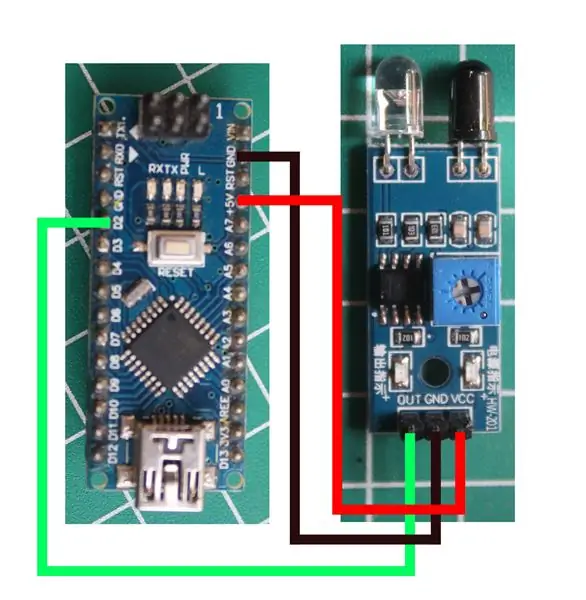
IR Sensore - Arduino
VCC ==> +5V
GND ==> GND
OUT ==> D2
3. lépés: Programozás
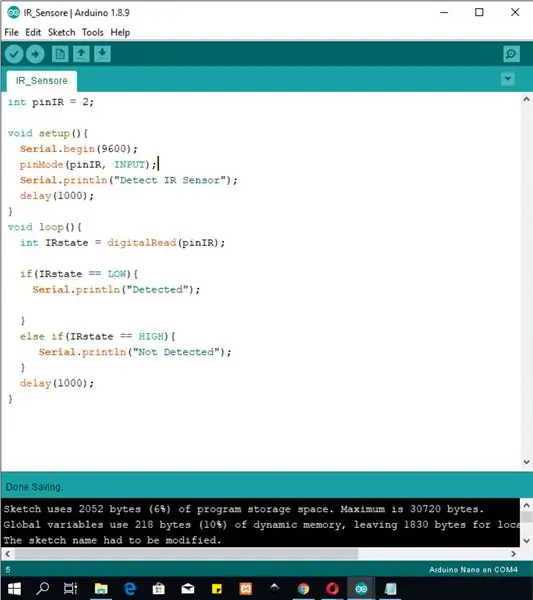
A vázlatkészítés megkezdése előtt győződjön meg arról, hogy az "IRremote" könyvtár telepítve van. Annak érdekében, hogy ne történjenek hibák az általam megadott vázlat kipróbálásakor.
Az alábbiakban egy vázlat, amelyet használhat:
#befoglalni
int RECV_PIN = 2;
IRrecv irrecv (RECV_PIN); decode_results eredmények;
üres beállítás ()
{Serial.begin (9600); irrecv.enableIRIn (); // Indítsa el a vevőkészüléket}
void loop () {
if (irrecv.decode (& results)) {Serial.println (results.value); irrecv.resume (); // A következő érték fogadása} delay (100); }
Ha szüksége van a fájlra, az alábbiakban letöltheti:
4. lépés: Eredmény
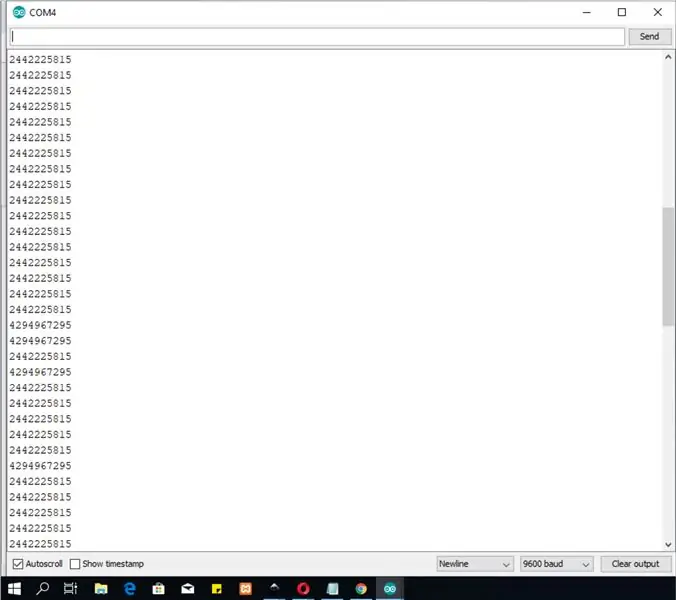

Irányítsa a távirányítót az infravörös vevő felé. Ezután nyomja meg néhány gombot.
A soros monitor megjeleníti a megnyomott távvezérlő gomb adatait.
Az ebből a kísérletből származó adatokat más klassz dolgokra is fel lehet használni. Például a LED vezérlése a távirányítóval, a ventilátor bekapcsolása stb.
köszönöm, hogy elolvastad, viszlát a következő cikkben
Ajánlott:
Olvassa el a villany- és gázmérőt (belga/holland), és töltse fel a Thingspeak -re: 5 lépés

Olvassa el a villamosenergia- és gázmérőt (belga/holland), és töltse fel a Thingspeak -be: Ha aggódik az energiafogyasztása miatt, vagy csak egy kicsit hülye, akkor valószínűleg szeretné látni a képzeletbeli új digitális mérő adatait okostelefonján. projekt keretében egy belga vagy holland digitális elektrótól szerezzük be az aktuális adatokat
Alexa Skill: Olvassa el a legújabb tweetet (ebben az esetben Isten): 6 lépés

Alexa Skill: Olvassa el a legújabb tweetet (ebben az esetben Isten): Készítettem egy Alexa -készséget, hogy elolvashassa " Isten legújabb tweetjét " - a tartalom, vagyis a @TweetOfGod oldalról, az 5 millió feletti előfizetői fiókból, amelyet egy korábbi Daily Show vígjáték-író hozott létre. IFTTT -t (If This then That), Google -táblázatot és
Olvassa el az ADC -értékeket a potenciométerekből: 4 lépés

Olvassa el az ADC -értékeket a potenciométerekből: Ebben a cikkben megmutatom, hogyan kell leolvasni az ADC -értékeket egy potenciométerből. Ez az Arduino programozás alapja. amely az analóg értékeket olvassa be az Arduino által biztosított analóg tű segítségével. a potencio használata mellett számos érzékelő van, amelyek
OLVASSA EL AZ ANALÓGUS FESZÜLTSÉGET - ARDUINO - KÓD KIJELZÉS #1: 5 lépés

Olvassa el az analóg feszültséget - ARDUINO - CODE REVEAL #1: CODE REVEAL #1. az Arduino szoftver (IDE) monitorja
Olvassa el a fő árammérőt (ESP8266, WiFi, MQTT és Openhab): 6 lépés (képekkel)

Olvassa el a fő villamosenergia -fogyasztásmérőt (ESP8266, WiFi, MQTT és Openhab): Ebben az utasításban megtudhatja, hogyan olvastam el a házam fő villamosenergia -felhasználását, és közzéteszi azt az ESP8266, Wifi, MQTT -n keresztül az Openhab Home Automation szolgáltatásban. Van egy ISKRA MT372 típusú intelligens mérőm, de nem könnyű exportálni
